win11电脑快速开机怎么设置 如何在win11中设置快速启动
更新时间:2024-02-22 13:01:24作者:yang
在如今快节奏的生活中,电脑的开机速度成为了一项重要的考量指标,而随着Win11操作系统的发布,许多用户纷纷追寻着如何在Win11中设置快速启动的方法。快速启动不仅可以节省我们宝贵的时间,还能提升工作效率。Win11电脑快速开机该如何设置呢?本文将为大家详细介绍Win11中设置快速启动的方法,让我们一同来探索吧。
操作方法:
1.打开win11的控制面板,点击系统和安全的选项。
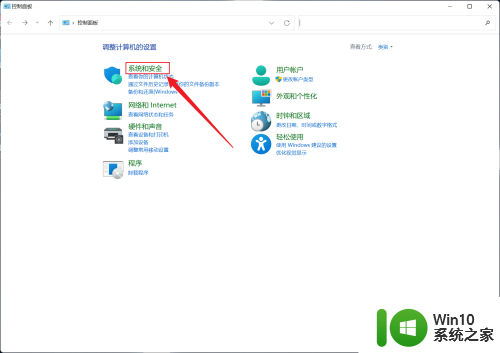
2.在电源选项下面,点击更改电源按按钮的功能的选项。
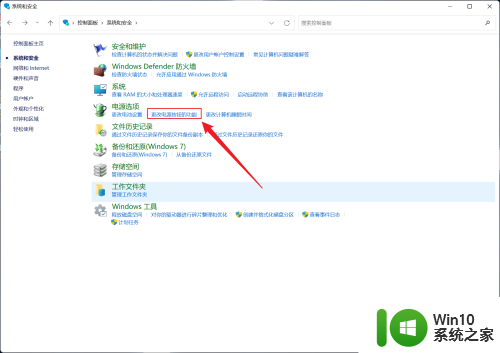
3.点击更改当前不可用的设置的选项。
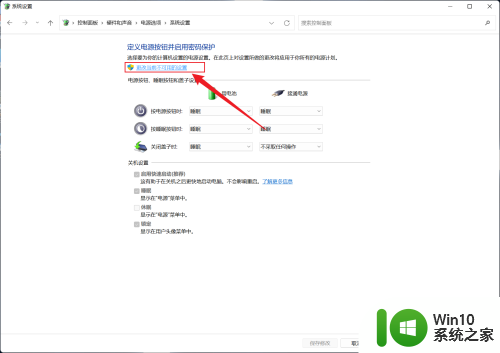
4.启用快速启动选项就会被激活,点击前面的选框即可设置开启或关闭。
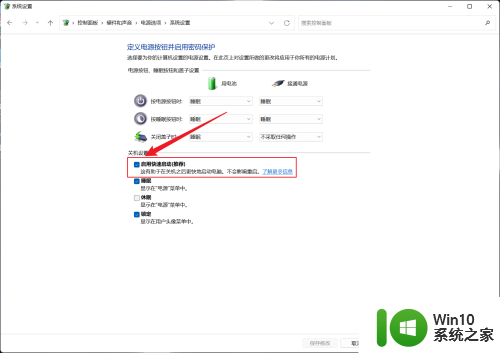
以上是有关如何设置Win11电脑快速开机的全部内容,如果您还有不明白的地方,可以按照小编的方法进行操作,希望这能对大家有所帮助。
win11电脑快速开机怎么设置 如何在win11中设置快速启动相关教程
- win11怎么设置快速启动 win11如何设置快速启动
- win11快速启动设置方法和步骤 win11快速启动功能如何开启和关闭
- win11的快速启动在哪开启 win11有快速启动么
- 笔记本win11快速启动怎么关闭 关闭Win11电脑的快速启动步骤
- 怎么关闭win11每次开机提示让我完成电脑的设置 win11如何关闭电脑快速启动
- win11怎么关闭快速启动功能 win11怎么关闭快速启动
- 笔记本win11怎么关闭快速启动 win11怎么关闭快速启动
- win11怎么关闭快速启动 win11快速启动关闭教程
- win11雨滴开机自动启动 如何在Win11中设置开机自启动软件
- win11休眠模式设置方法及注意事项 如何在win11系统下利用快捷键快速开启休眠模式
- win11如何进入控制面板设置 win11怎样快速打开控制面板
- win11如何设置开机自动启动项 win11开机自动启动项怎么设置
- win11系统启动explorer.exe无响应怎么解决 Win11系统启动时explorer.exe停止工作如何处理
- win11显卡控制面板不见了如何找回 win11显卡控制面板丢失怎么办
- win11安卓子系统更新到1.8.32836.0版本 可以调用gpu独立显卡 Win11安卓子系统1.8.32836.0版本GPU独立显卡支持
- Win11电脑中服务器时间与本地时间不一致如何处理 Win11电脑服务器时间与本地时间不同怎么办
win11系统教程推荐
- 1 win11安卓子系统更新到1.8.32836.0版本 可以调用gpu独立显卡 Win11安卓子系统1.8.32836.0版本GPU独立显卡支持
- 2 Win11电脑中服务器时间与本地时间不一致如何处理 Win11电脑服务器时间与本地时间不同怎么办
- 3 win11系统禁用笔记本自带键盘的有效方法 如何在win11系统下禁用笔记本自带键盘
- 4 升级Win11 22000.588时提示“不满足系统要求”如何解决 Win11 22000.588系统要求不满足怎么办
- 5 预览体验计划win11更新不了如何解决 Win11更新失败怎么办
- 6 Win11系统蓝屏显示你的电脑遇到问题需要重新启动如何解决 Win11系统蓝屏显示如何定位和解决问题
- 7 win11自动修复提示无法修复你的电脑srttrail.txt如何解决 Win11自动修复提示srttrail.txt无法修复解决方法
- 8 开启tpm还是显示不支持win11系统如何解决 如何在不支持Win11系统的设备上开启TPM功能
- 9 华硕笔记本升级win11错误代码0xC1900101或0x80070002的解决方法 华硕笔记本win11升级失败解决方法
- 10 win11玩游戏老是弹出输入法解决方法 Win11玩游戏输入法弹出怎么办
win11系统推荐
- 1 win11系统下载纯净版iso镜像文件
- 2 windows11正式版安装包下载地址v2023.10
- 3 windows11中文版下载地址v2023.08
- 4 win11预览版2023.08中文iso镜像下载v2023.08
- 5 windows11 2023.07 beta版iso镜像下载v2023.07
- 6 windows11 2023.06正式版iso镜像下载v2023.06
- 7 win11安卓子系统Windows Subsystem For Android离线下载
- 8 游戏专用Ghost win11 64位智能装机版
- 9 中关村win11 64位中文版镜像
- 10 戴尔笔记本专用win11 64位 最新官方版